نحوه حذف تمام پین ها در پینترست

در این مقاله به شما آموزش میدهیم که چگونه تمام پینهای خود را در Pinterest حذف کنید. این راهنما شامل مراحل ساده برای دستگاه های مختلف است.
سالها گذشت و ویندوز XP اکنون یک سیستم عامل منسوخ شده و دیگر پشتیبانی نشده (OS) است. اما نه به این دلیل ، به این معنی که هیچ دلیلی برای تجدیدنظر در ویندوز XP وجود ندارد.
اگر می خواهید ، هنوز راهی برای نصب ویندوز XP از خود مایکروسافت وجود دارد. شما هنوز هم می توانید ویندوز XP را به صورت رایگان و قانونی بارگیری کنید. مایکروسافت می فهمد که توسعه دهندگان وب همیشه باید وب سایت های خود را در همه مرورگرها و سیستم عامل ها تست کنند. بنابراین ، مایکروسافت Windows XP Mode را ارائه می دهد ، نسخه کامل ویندوز XP است که از ویندوز 7 پخش می شود . مقاله زیر نحوه بارگیری و نصب ویندوز XP را در رایانه شما راهنمایی می کند.
قبل از شروع ، باید آخرین نسخه VirtualBox را بارگیری و نصب کنید . همچنین به یک ابزار رفع فشار فایل مانند 7-Zip یا PeaZip نیاز دارید .
شما دسترسی به صفحه دانلود از مایکروسافت ویندوز XP نحوه و را انتخاب کنید دانلود . در صفحه بعد ، WindowsXPMode_en_us.exe را انتخاب کرده و Next را بزنید. پرونده اجرایی Windows XP Mode بارگیری می شود.

پس از اتمام بارگیری ، آن را نصب نکنید ، مرورگر را مرور کنید ، سپس کلیک راست کرده و 7-Zip> Open Archive> cab را از مرورگر محتوا انتخاب کنید.

این فوراً پرونده اجرایی را در 7-Zip برای شما فراهم می کند که 3 پرونده داشته باشید.

برای نمایش سه پرونده دیگر ، منابع را انتخاب کنید .

روی xpm بر روی دکمه سمت چپ ماوس کلیک کنید . این دایرکتوری هارد دیسک مجازی XP Mode است .

این فایلهایی هستند که برای ایجاد هارد دیسک XP Mode نیاز داریم. با این حال ، آنها پرونده های بایگانی شده هستند. این بدان معنی است که آنها در حال حاضر در حالت فقط خواندنی هستند.
شما باید این پرونده ها را در یک پوشه جدید استخراج کنید. Extract را از نوار ابزار استخراج انتخاب کنید ، سپس روی نماد ellipsis در کنار نوار آدرس کلیک کنید. در جایی که می خواهید فایل را استخراج کنید ، جستجو کنید و Make New Folder را انتخاب کنید. نام آن را بگذارید و هنگامی که کارتان تمام شد ، روی OK کلیک کنید ، سپس دوباره OK را کلیک کنید تا روند استخراج شروع شود.
پس از اتمام مراحل استخراج به دایرکتوری که تازه ایجاد کرده اید بروید. لیست مشابه پرونده ها را مشاهده خواهید کرد. تفاوت در این است که شما می توانید این فایل ها را ویرایش کنید.
پرونده ای بنام VirtualXPVHD را انتخاب کنید . برای تغییر نام F2 را فشار دهید. یک دوره بین P و V قرار دهید و Enter را بزنید. پرونده بلافاصله به دیسک سخت مجازی و نماد برای بوت شدن تغییر می کند.

VirtualBox یک دستگاه مجازی سازی محبوب و رایگان است. این می تواند سیستم عامل ها ، از جمله macOS ، Linux و Windows را مجازی سازی کند.
برای نصب هارد دیسک Windows XP Mode در VirtualBox ، موارد زیر را انجام دهید:
1. VirtualBox را باز کنید ، جدید را انتخاب کنید . در پایین پنجره Create Virtual Machine ، گزینه Expert Mode را انتخاب کنید (اگر ویندوز شما گزینه Guiding Mode را نشان می دهد ، از Expert Mode استفاده کرده اید ). اکنون ، یک نام به ماشین مجازی خود بدهید. اگر XP را در نام ماشین مجازی وارد کنید ، نسخه به طور خودکار تغییر می کند تا آن را منعکس کند. با این وجود ، بررسی کنید که این نسخه ویندوز XP (32 بیتی) است.

2. یک حافظه مجازی یک ماشین مجازی مشخص کنید. حافظه یک منبع مشترک است ، به این معنی که هم سرور (رایانه شما) و هم میهمان (ماشین مجازی) به طور همزمان از آن استفاده می کنند. خوشبختانه ویندوز XP قدیمی است و برای اجرای آن به رم زیادی احتیاج ندارد. شما باید حداقل 512 مگابایت را مشخص کنید اما به 2048 مگابایت نیاز نخواهید داشت .

3. در آخر ، شما باید دیسک سخت ، دیسک سخت مجازی را که از پرونده اجرایی Windows XP Mode قبلی استخراج کرده اید ، اختصاص دهید . در زیر دیسک سخت ، استفاده از یک فایل دیسک سخت مجازی موجود را انتخاب کنید . سپس با یک فلش سبز بر روی پوشه کلیک کنید . به دایرکتوری بروید که فایلها را در آن استخراج کرده اید و VirtualXP را انتخاب کرده و سپس Open را انتخاب کنید .

پس از اتمام ، راه اندازی ماشین مجازی جدید شما مانند تصویر زیر خواهد بود:

در آخر ، بر روی ایجاد کلیک کنید .
قبل از شروع ماشین مجازی جدید Windows XP Virtual ، باید چند تنظیم را تنظیم کنید.
در نوار ابزار VirtualBox ، روی تنظیمات> سیستم> سفارش بوت کلیک کنید . لغو انتخاب فلاپی و آن را حرکت به پایین لیست. هارد دیسک را به بالای صفحه بیاورید. همانند رایانه میزبان شما ، ماشین مجازی دارای یک بوت خاص است. بنابراین قرار دادن دیسک سخت مجازی در بالا برای این است که ابتدا بوت شود.

در قسمت Display ، نوار لغزنده Video Memory را تا 128 مگابایت افزایش دهید.

تنظیمات شبکه را دوباره بررسی کنید . نسخه های قدیمی تر VirtualBox به پیکربندی شبکه دستی متکی بودند. این نسخه جدید معمولاً بدون هشدار تنظیمات شبکه را بطور خودکار انتخاب می کند.
ماشین مجازی Windows XP Mode از تنظیمات پیش فرض استفاده می کند. یعنی با استفاده از NAT ، آداپتور خاص VirtualBox ، و اطمینان حاصل کنید که Cable Connected بررسی شده است.

اگر تنظیم پیش فرض کار نمی کند ، می توانید از روش پیکربندی متناوب به شرح زیر استفاده کنید:
در نوار جستجو در منوی شروع ، وارد شبکه شوید و Network and Sharing Center را انتخاب کنید . در ستون سمت چپ ، گزینه تنظیمات آداپتور را انتخاب کنید . CTRL را نگه دارید و هر دو کارت اترنت / بی سیم و شبکه میزبان VirtualBox را انتخاب کنید . سپس کلیک راست کرده و Bridge Connections را انتخاب کنید .
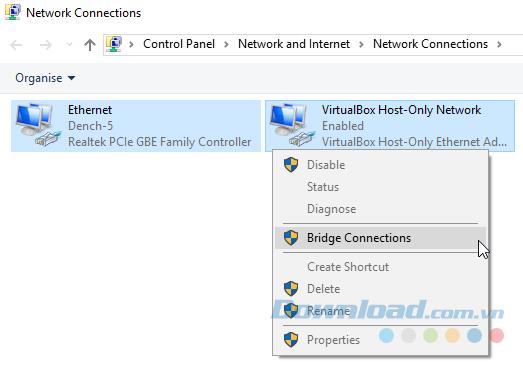
این یک پل شبکه ایجاد می کند ، این امکان را می دهد که ماشین مجازی حتی اگر مستقیماً به روتر (یا سوئیچ متناوب) دسترسی پیدا نکند ، به شبکه وصل شود.

وقتی وارد ماشین مجازی می شوید ، باید تنظیمات آداپتور شبکه خود را به روز کنید.

بعد از اینکه هارد دیسک مجازی را استخراج کردید ، ماشین مجازی را ایجاد کردید ، تنظیمات را تنظیم کنید ، اکنون فقط باید روی پنجره VirtualBox بر روی ماشین مجازی Windows XP Mode کلیک کرده و صبر کنید.

این احتمال زیاد وجود دارد که ماوس شما بلافاصله با ماشین مجازی Windows XP Mode کار نکند. با استفاده از کلید TAB ، کلید فلش ، نوار فاصله و کلید Enter صفحات تنظیمات سیستم عامل را جستجو کنید .
نصب را تمام کنید. شما باید یک صفحه کاملاً سیاه را ببینید. نگران نباشید! Ctrl + R را فشار دهید تا دستگاه مجازی مجدداً راه اندازی شود. در هنگام راه اندازی مجدد ، می توانید سخت افزارهای جدید و جادوگران Microsoft Update Automatic را حذف کنید . در عوض ، به قسمت دستگاه ها> نصب تصویر افزودنی مهمان CD بروید . از محل نصب پیش فرض استفاده کنید و منتظر بمانید که این تنظیمات تمام شود.
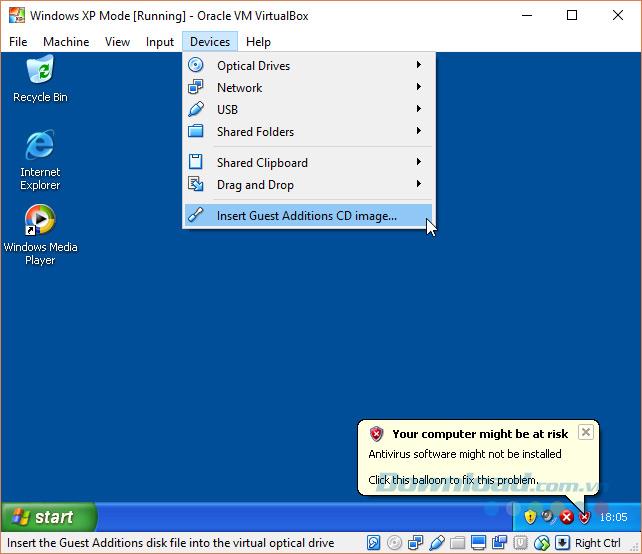
ممکن است اخطاری مبنی بر نصب نرم افزارهای پشتیبانی نشده یا درایورها دریافت کنید. ادامه به هر حال را انتخاب کنید . پس از اتمام نصب افزودنی مهمان ، اکنون راه اندازی مجدد را انتخاب کنید .

به این ترتیب ، شما موفق بوده اید و توانسته اید نصب کامل ویندوز XP را با ویژگی کامل تجربه کنید.
توجه: این تنظیم ظرف 30 روز منقضی می شود. اگر یک کلید مجوز قدیمی ویندوز XP دارید ، می توانید آن را وارد کنید تا دستگاه مجازی کار نکند. اگر اینطور نیست ، مجبور خواهید بود دوباره نصب کنید.
با تشکر از VirtualBox و Windows XP Mode رایگان که مایکروسافت ارائه می دهد ، ما می توانیم ویندوز XP را برای همیشه بررسی و نگهداریم. ویندوز مسیری طولانی را طی کرده است و بدیهی است که دیگر به عنوان یک سیستم عامل اصلی مناسب نیست ، اما برای آن دسته از دلتنگی ها که می خواهند چیزی از ویندوز XP قدیمی را نگه دارند ، این رویکرد در ساخت آن به شما کمک می کند. این کار را می کند
در این مقاله به شما آموزش میدهیم که چگونه تمام پینهای خود را در Pinterest حذف کنید. این راهنما شامل مراحل ساده برای دستگاه های مختلف است.
در حال حاضر Chrome به دلیل پایداری و کمکی که ارائه می دهد محبوب ترین مرورگر وب است. با این حال ، با خطاهایی همچون "این صفحه وب در دسترس نیست" مواجه میشود.
حذف واترمارک در CapCut به راحتی امکان پذیر است. بهترین روشها برای ویرایش ویدیو را در این مقاله بیابید.
با مقاله نحوه ترسیم فلش در فتوشاپ با این 5 ابزار ساده، به راحتی فلش هایی را که می خواهید ترسیم خواهید کرد.
آموزش کامل نحوه تنظیم کانال های تلویزیونی TCL با مراحل دقیق و نکات مهم.
افزودن صفحات شماره گذاری شده به طرح دارای مزایای عملی بسیاری است. با این حال، Canva ویژگی شمارهگذاری خودکار صفحه را ندارد. در این مقاله روشهای موثر برای شمارهگذاری صفحات در Canva را بررسی میکنیم.
در مقاله زیر ، WebTech360 به شما راهنمایی می کند که چگونه با تلویزیون Skyworth کانال ها را به راحتی تنظیم کنید و از کانالهای سرگرمی ویژه لذت ببرید.
نصب و راهاندازی پرینتر Canon LBP 1210 به سادگی با مراحل بهروزرسانی شده برای ویندوز 7 و XP.
در این مقاله، بهترین روشها برای بزرگنمایی در Minecraft را بررسی میکنیم و نکات مفیدی درباره گزینههای بزرگنمایی در پلتفرمهای مختلف برای شما ارائه میدهیم.
VLC Media Player یکی از محبوب ترین نرم افزار پخش کننده موسیقی و فیلم است. با این راهنما میتوانید زبان VLC Media Player را به ویتنامی تغییر دهید.
در این مقاله، ما به بررسی <strong>خطاهای رایج ProShow Producer</strong> و چگونگی رفع آنها خواهیم پرداخت تا کاربران بتوانند به راحتی از این ابزار استفاده کنند.
اگر شما بازی Granny 2 ترسناک را انجام می دهید اما نحوه پیروزی را نمی دانید ، کتاب راهنمای Granny: Chapter Two را در زیر ببینید.
اگر میخواهید به برنامهها یا بهروزرسانیهای برنامههایی که در فروشگاه Google Play در دسترس نیستند دسترسی داشته باشید، ممکن است بخواهید بدانید که چگونه APK را در Amazon Fire Stick خود نصب کنید. در این مقاله به نحوه انجام آن می پردازیم
مقاله زیر شما را به تنظیم مجدد کارخانه TCL TV که دارای سیستم عامل Android است، راهنمایی میکند. با در نظر گرفتن نکات بهینهسازی SEO، بهتر با مشکلات تلویزیون خود برخورد کنید.
هیچ راهی برای حذف عکس پروفایل از توییتر وجود ندارد. اما میتوانید عکس پروفایل خود را تغییر دهید تا ظاهر بهتری داشته باشید.













